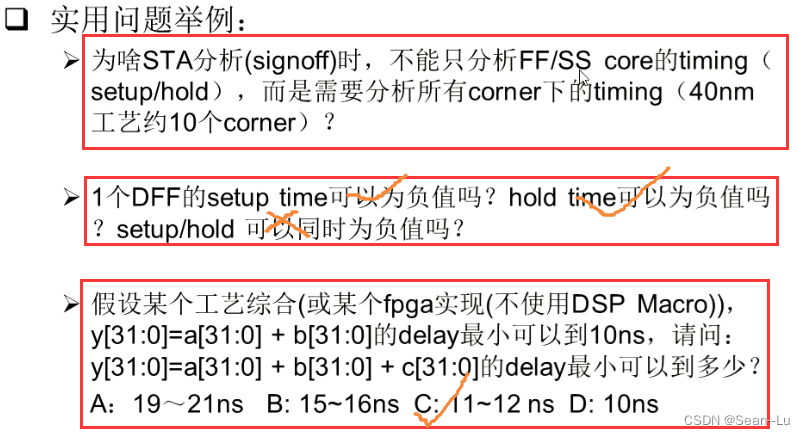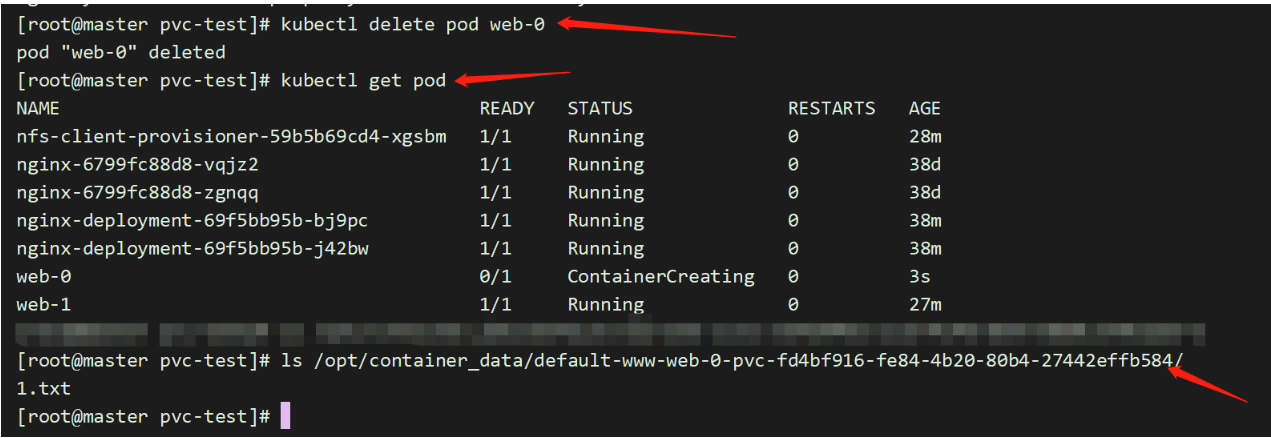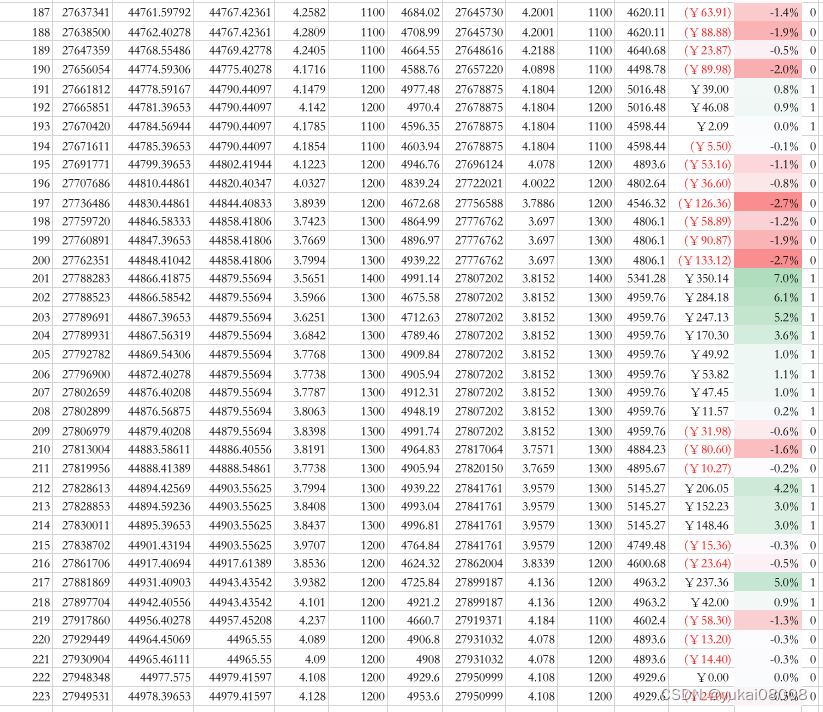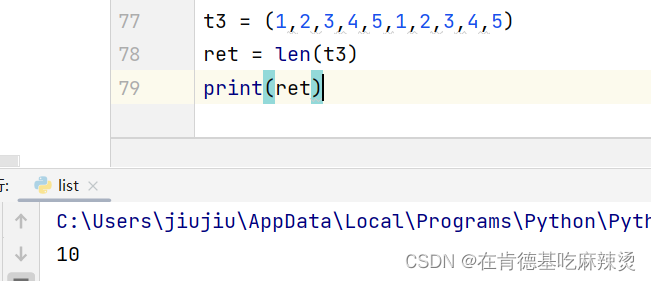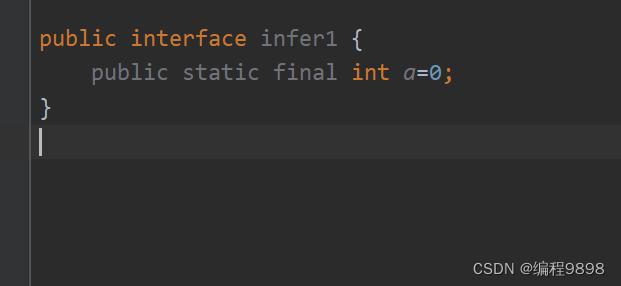系列文章目录
一、基于WSL2和Clion搭建Win下C开发环境
二、make、makeFile、CMake、CMakeLists的使用
三、全面、详细、通俗易懂的C语言语法和标准库
文章目录
- 系列文章目录
- 前言
- WSL2
- 安装
- WSL常用命令
- VSCode连接WSL
- root密码
- 以systemd启动
- 配置ssh
- Clion
- 结语
前言
Win下C语言开发环境千千万,但基于WSL2和Clion的环境是最好用且最易于后续发展的。关于Cygwin和MinGW的区别与联系可以看这篇文章。
WSL2
安装
- 依据官方文档安装WSL2,建议手动安装,然后自助去商店下载Linux发行版。
- 我选用的Linux版本是Ubuntu,点击打开设置好用户和密码:

WSL常用命令
wsl [options]
--help #查看帮助
-l -v #查看已存在分支及状态
--shutdown #关闭wsl
-s <name> #设置默认分支
-t <name> #终止指定分支
--unregister <name> #注销分支并删除文件系统
VSCode连接WSL
- 安装插件:
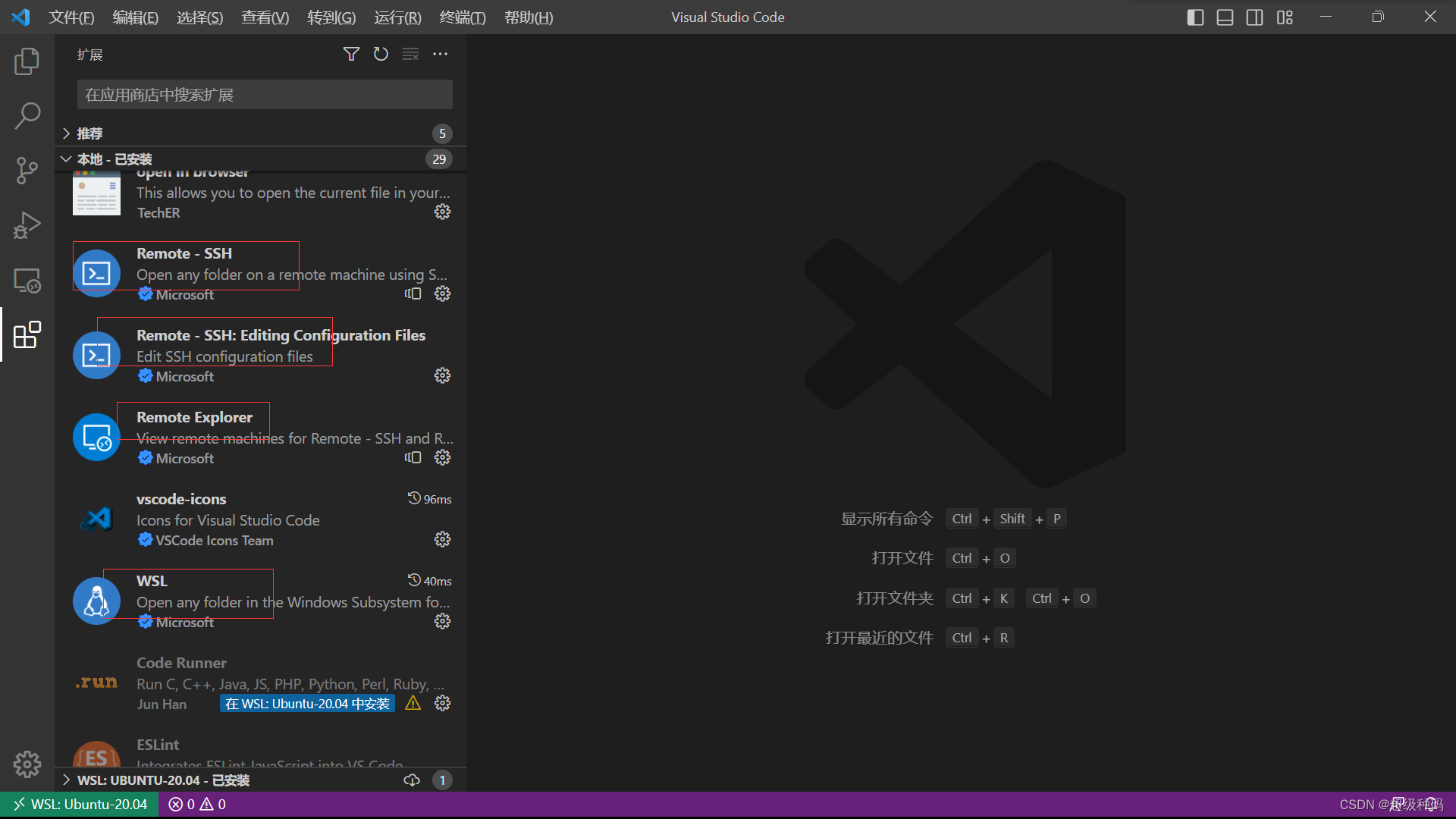
- 在插件选择进行连接:
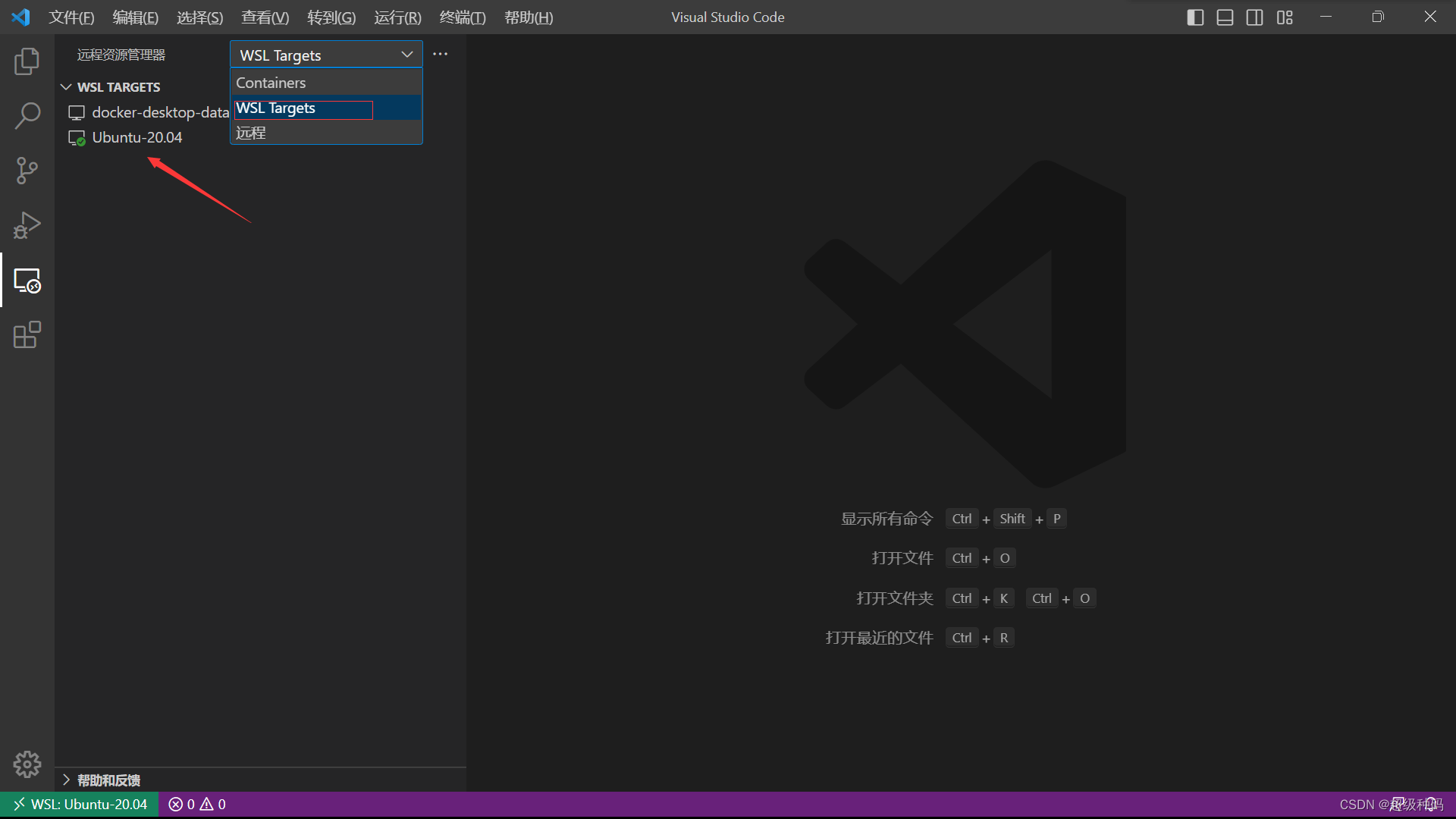
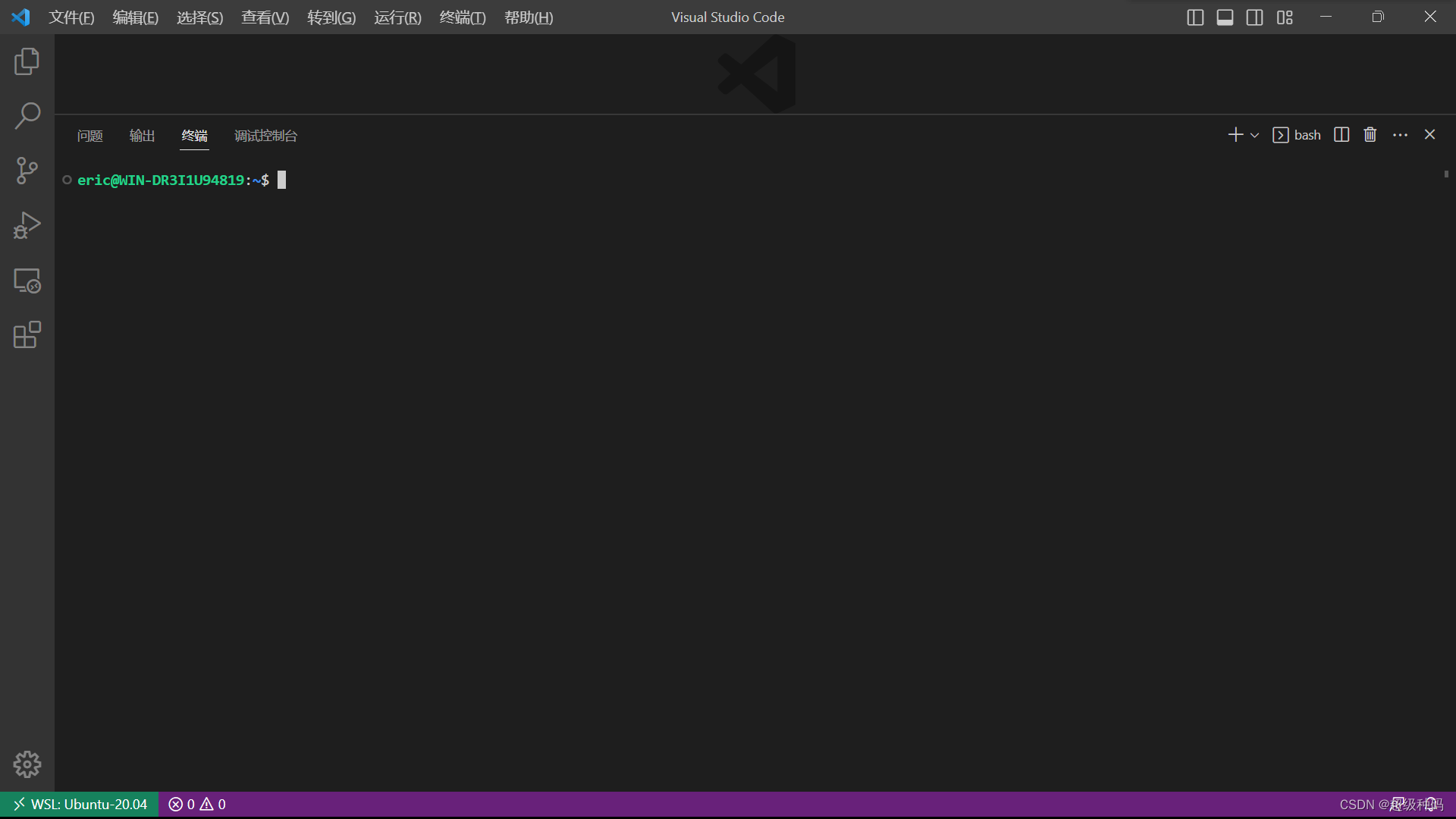
root密码
通过以下命令设置root密码:
sudo passwd root
以systemd启动
在Ubuntu中打开或创建/etc/wsl.conf文件:
sudo vim /etc/wsl.conf
添加以下配置:
[boot]
systemd=true
重启wsl:
wsl --shutdown
wsl
配置ssh
- Ubuntu自带openssh,如果没有可以先装一下。
- 打开
/etc/ssh/sshd_conf文件并添加以下配置:
Port 300
PasswordAuthentication yes
- 重启sshd服务:
systemctl restart sshd
Clion
- 打开Clion选择安装好的Ubuntu:
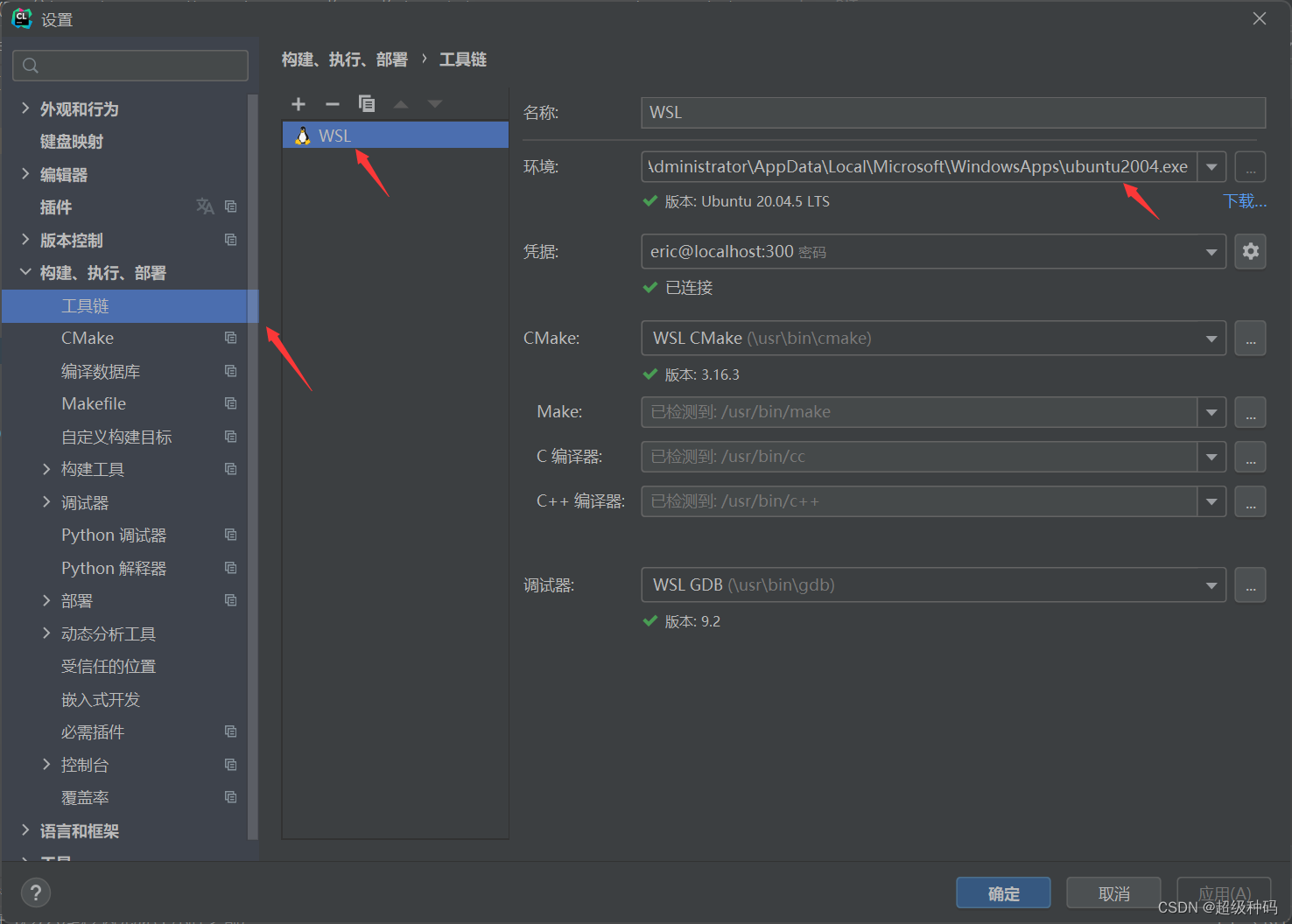
- 连接ssh:
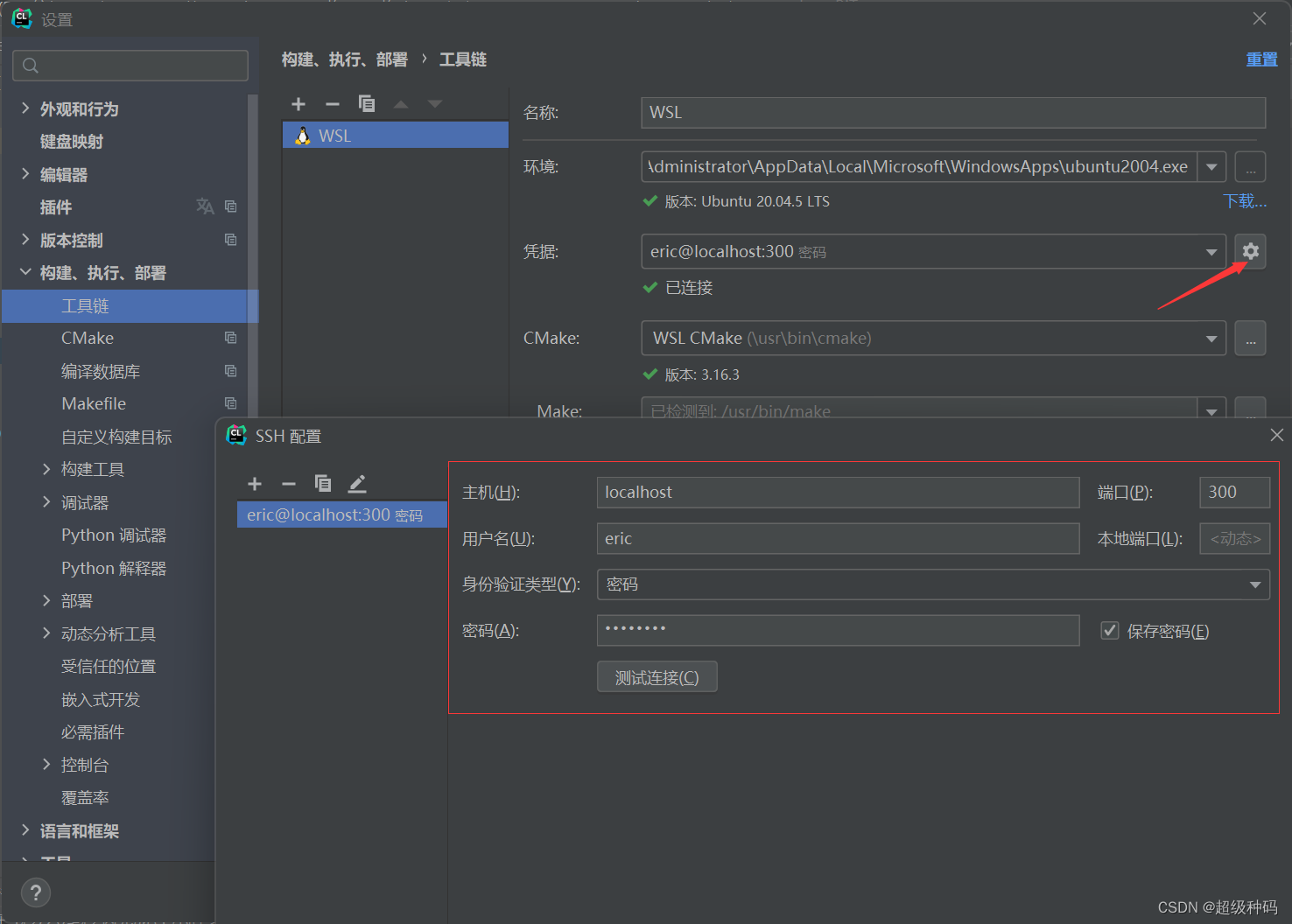
- 在Ubuntu中安装开发工具:
sudo apt-get upgrade
sudo apt install cmake
sudo apt install make
sudo apt install g++
sudo apt install gdb
- 安装之后Clion会自动检测,通过之后就会变成下面的样子:
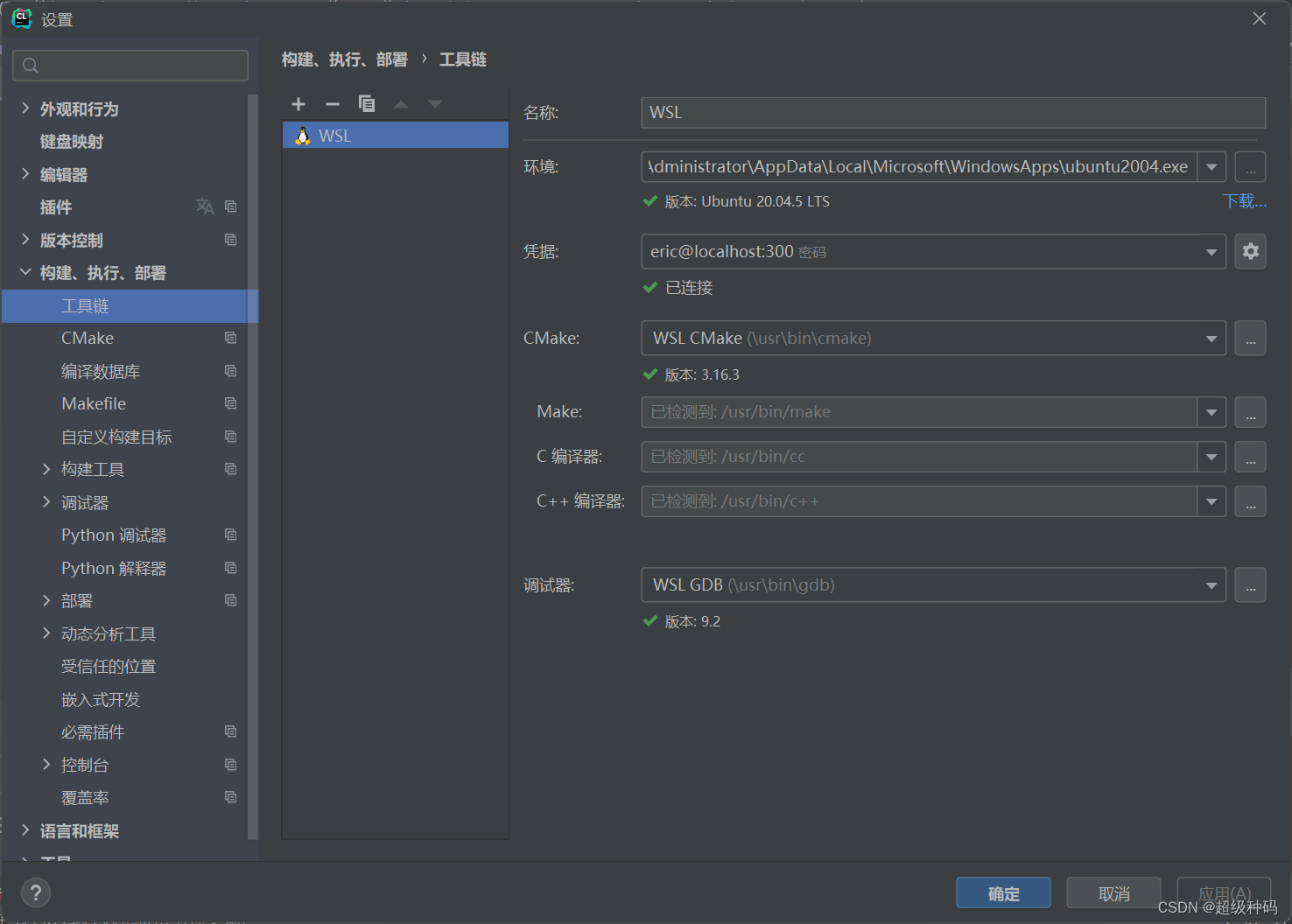
- 接着配置一下项目:
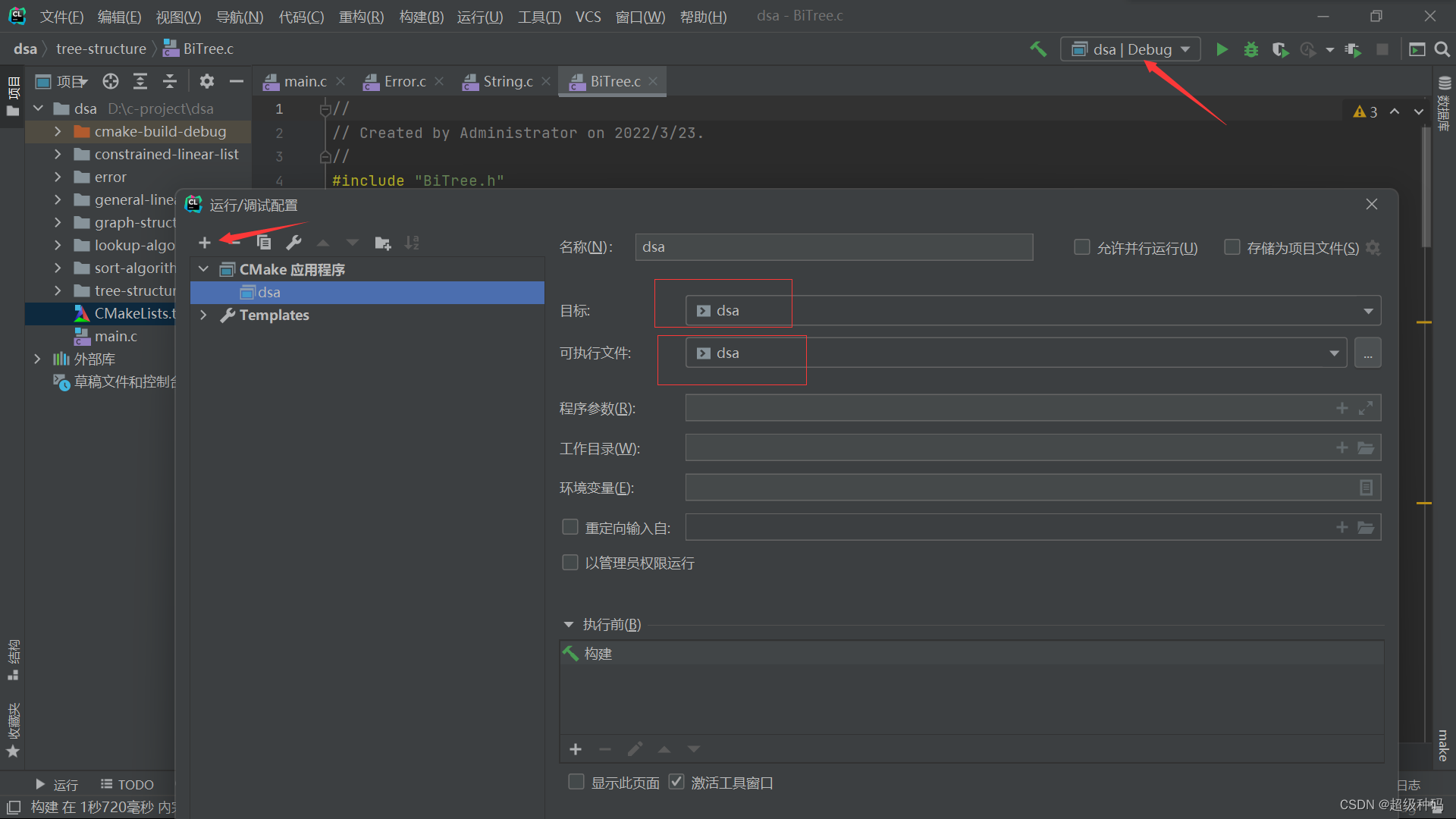
- 接下来就可以愉快的写代码了:
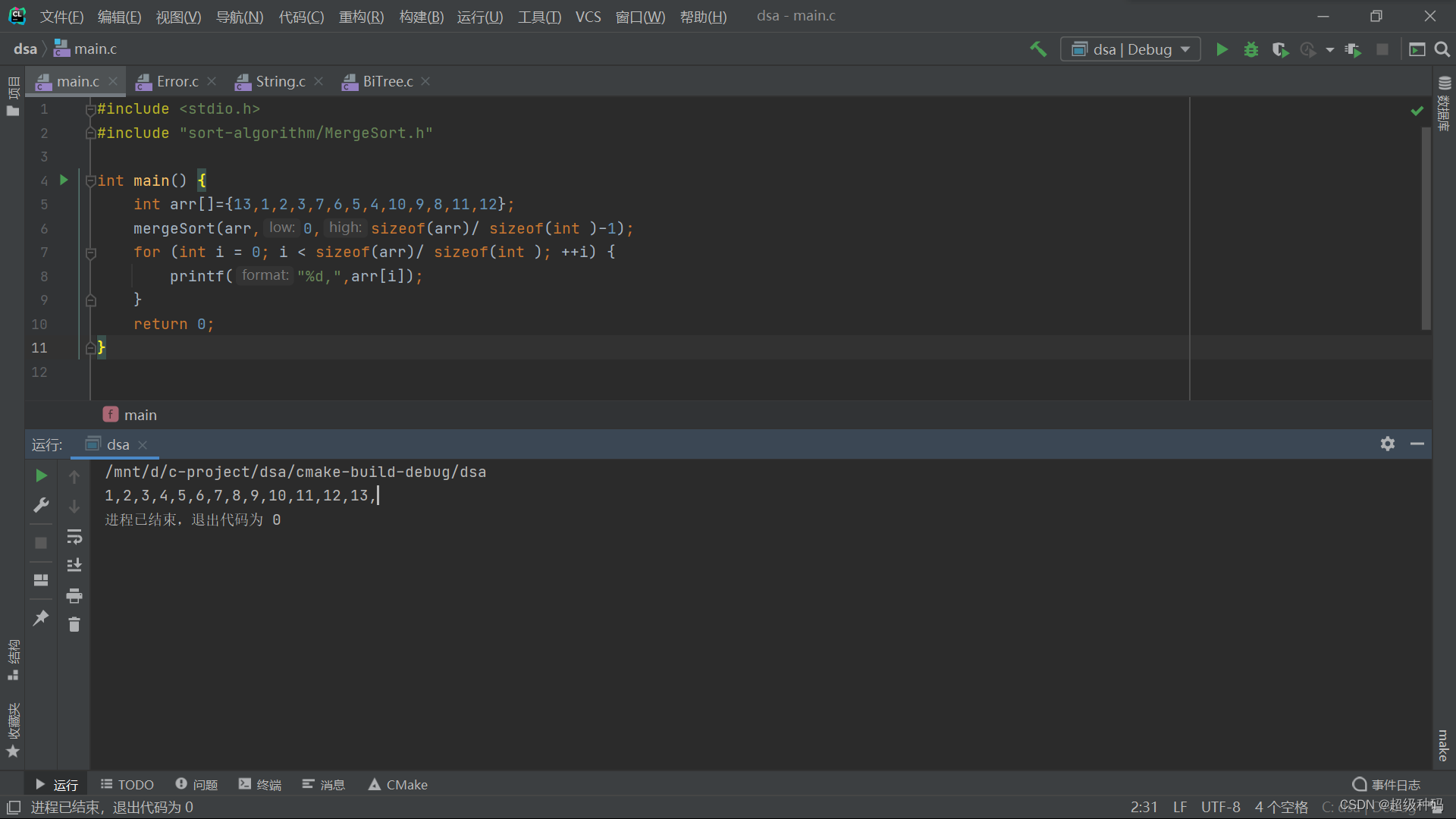
结语
在此过程中遇到问题可给我留言。
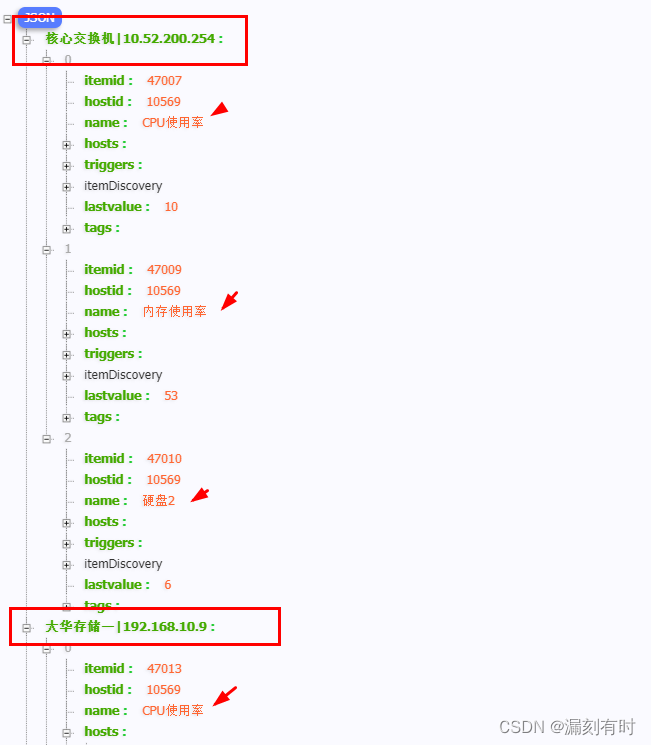

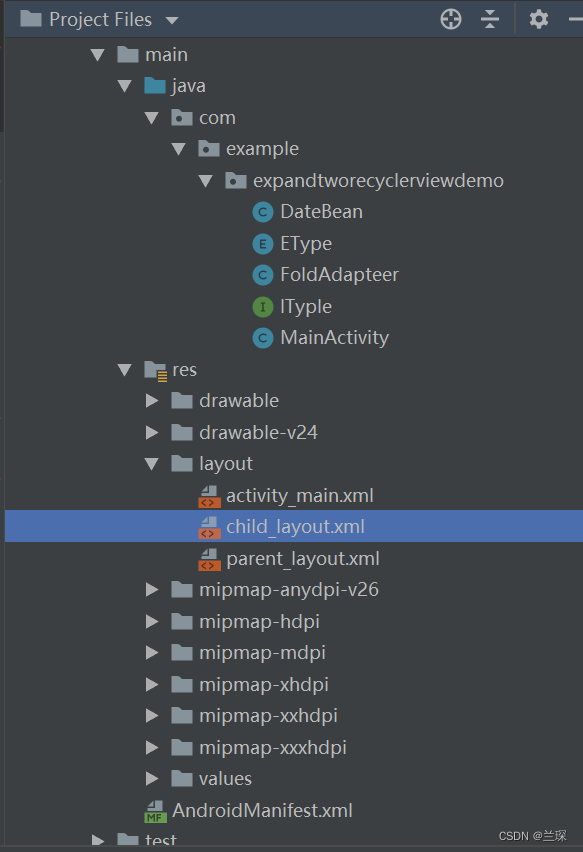
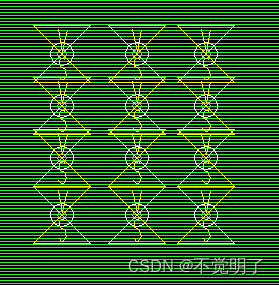
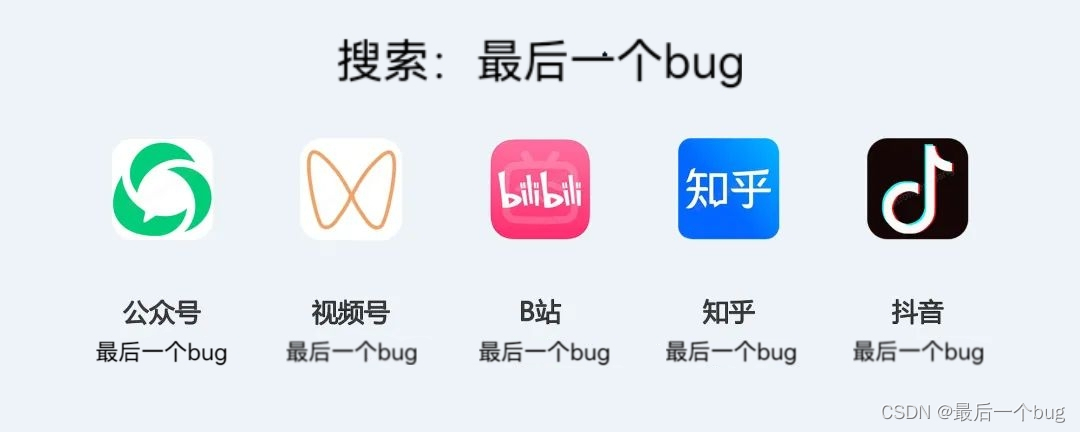


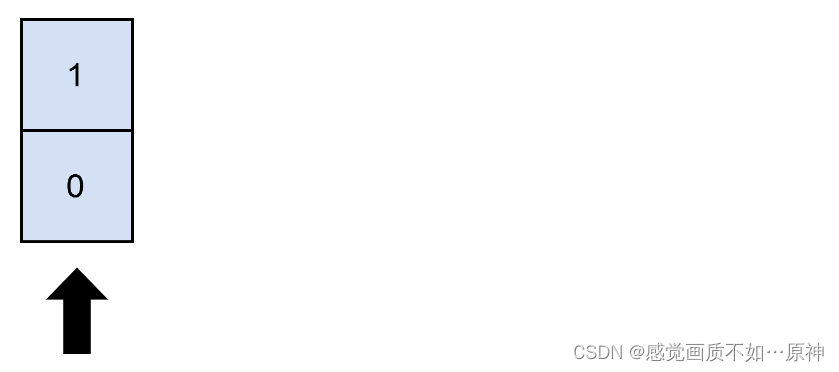

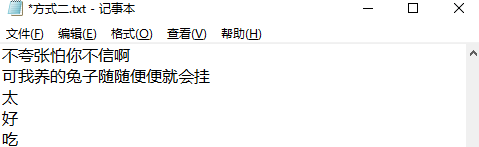


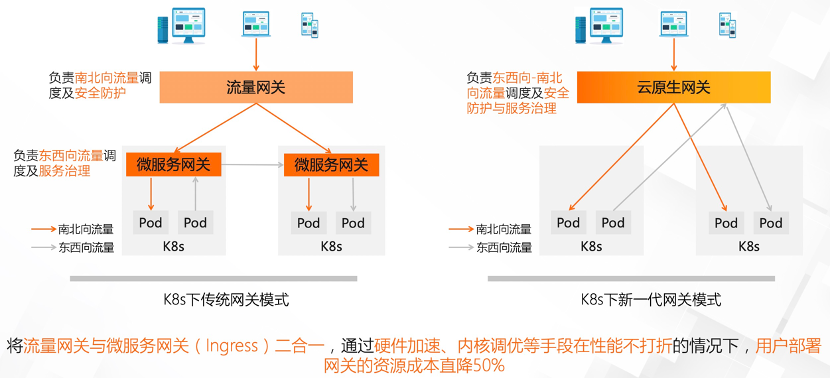
![[vue]vue3.x 组合式API不同写法](https://img-blog.csdnimg.cn/f2427de30d9e4ff6a73423d5b04ac997.png)